
Behöver du krympa den stora logotypen som har sitt eget lager på ditt foto? Använd Adobe Photoshops olika alternativ för att ändra storlek på dina lager. Vi visar dig hur man gör det.
Du kunde Ändra storlek på en hel bild med hjälp av färg 3D Eller en annan vanlig fotoredigeringsprogram, men ett mer kraftfullt verktyg som Photoshop ger dig finare kontroll över de olika elementen i ditt foto. Photoshop ger dig flera alternativ att ändra storlek skikten . Du kan fritt ändra storlek på dina lager med musen samt ändra storlek på lager med en fast storlek. Vi förklarar både dessa metoder.
RELATERAD: Så här ändrar du bilder med Paint 3D på Windows 10
Ändra storlek på ett lager med hjälp av Freeform-verktyget
För att fritt ändra storlek på ett lager med musen eller styrplattan, använd Photoshops frisform.
På PLOTOSHOP-gränssnittet väljer du det lager du vill ändra storlek på panelen "Lager".
Dricks: Om du inte ser panelen "Lager" , klicka på Fönster och GT; Lager i Photoshops menyrad.
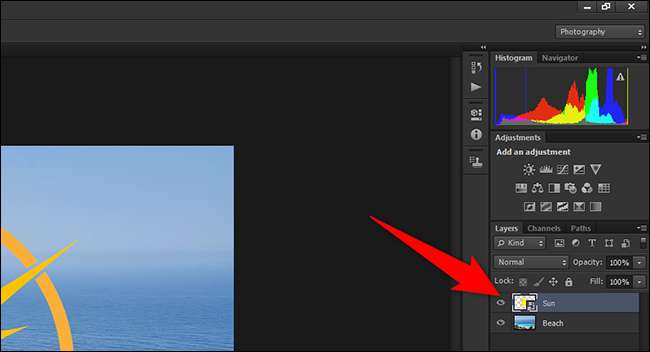
Efter att ha valt lagret för att ändra storlek på Klicka på Edit & GT; Gratis transformation i photoshops menyfält.
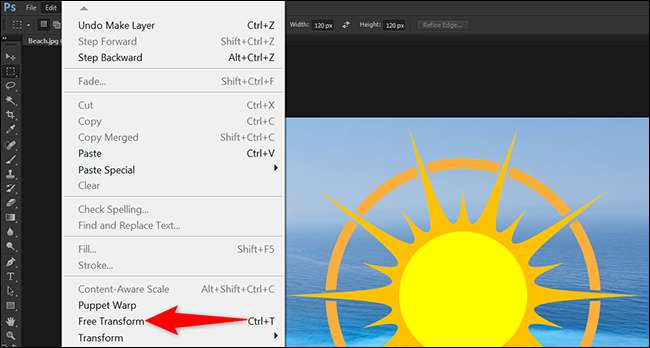
Du kommer nu att se handtag runt ditt lager. Klicka på en av dessa handtag och dra sedan med musen eller styrplattan för att ändra storlek på ditt lager. Känn dig fri att leka med dessa handtag men du vill.
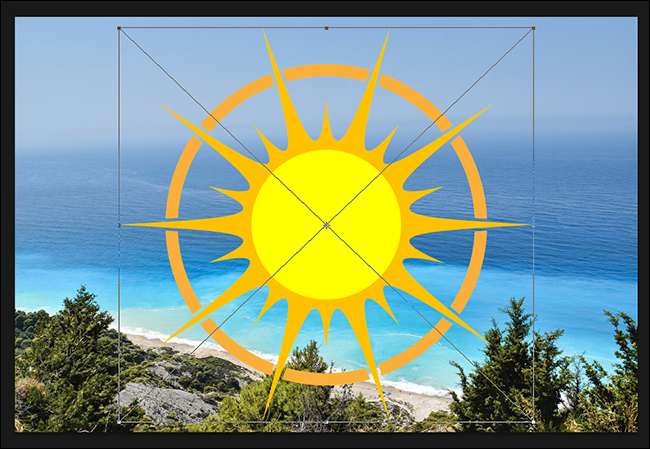
När ditt lager är din valda storlek klickar du på ikonen Checkmark längst upp i Photoshop-gränssnittet. Detta gäller dina ändringar i ditt lager.
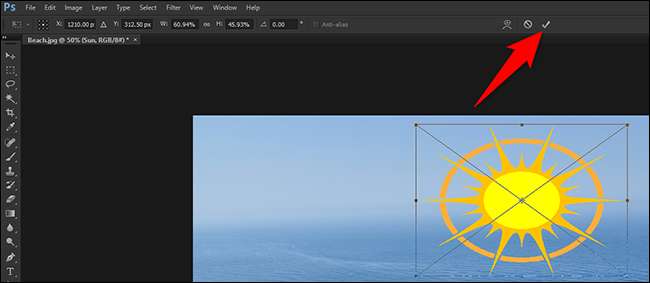
Spara nu ditt foto genom att klicka på File & GT; Spara som i Photoshops menyrad.
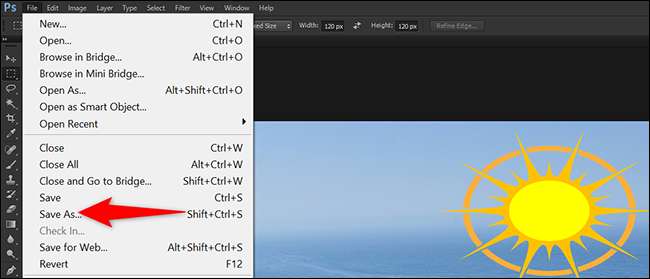
Och det är så att du ändrar på dina bildskikt i Photoshop. Mycket användbart!
Du kan använda Photoshop till Ändra storlek på hela bilderna också.
RELATERAD: Så här ändrar du en bild i Photoshop
Ändra storlek på ett lager med en fast storlek
För att ändra storlek på ditt lager till en viss storlek, använd Photoshops flyttverktyg. Med det här verktyget kan du manuellt ange bredden och höjden på ditt lager.
För att använda den här metoden, i panelen "Lager på Photoshop-gränssnittet, klicka på det lager du vill ändra storlek på.

Från verktygslistan till vänster om Photoshop-gränssnittet väljer du "Flytta" -verktyget. Det ska vara det första verktyget på listan. Alternativt, tryck på v på tangentbordet för att aktivera verktyget.
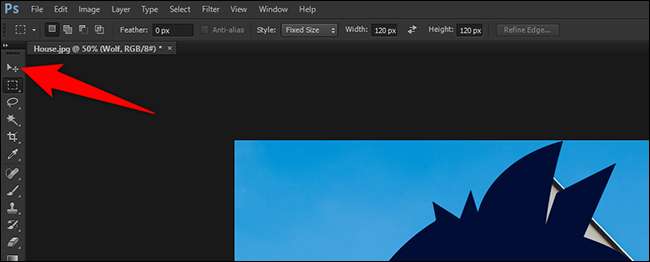
På toppen av Photoshop-gränssnittet, aktivera alternativet "Show Transform Controls".

Du kommer nu att se handtag runt ditt foto. Klicka på en av dessa handtag, men dra inte det.
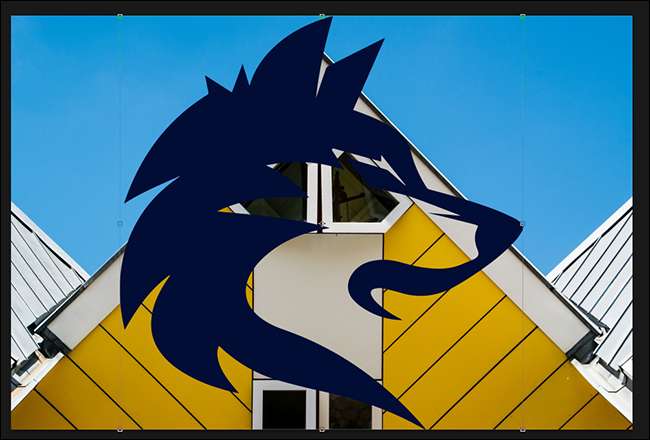
På toppen av Photoshop-gränssnittet har du olika textrutor. Här klickar du på "W" -lådan och skriver ditt lager nya bredd följt av "px" (utan citat). Klicka sedan på "H" -lådan och skriv den nya höjden för ditt lager följt av "px" (utan citat).
Anledningen till att du skriver "px" är att ange att du kommer in i storlekarna i pixlarna.
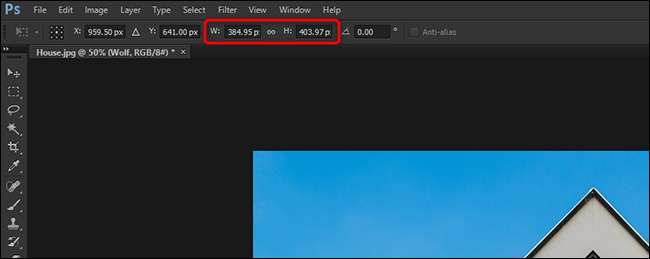
Ditt lagerets storlek kommer att förändras i realtid i Photoshop. Dra skiktet för att omplacera det på ditt foto om du vill. Därefter klickar du på ikonen för Photoshop-gränssnittet.

Spara ditt foto genom att välja Arkiv och GT; Spara från Photoshops menyrad.
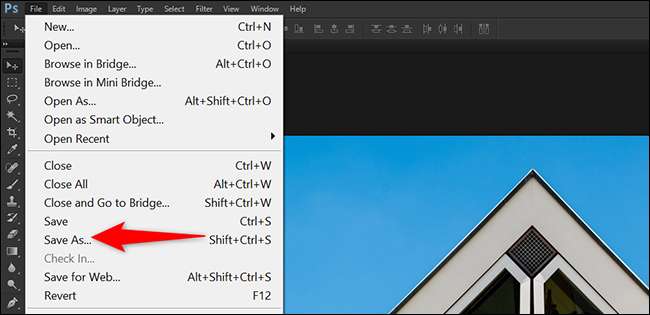
Och det är allt det är att ändra storlek på ett lager i Adobe Photoshop. Använd dessa metoder för att omforma och ändra storlek på något av dina fotoskikt.
Om du har flera lager i ditt foto och du vill kombinera dem, slå samman de lager i Photoshop.
RELATERAD: Hur man sammanfogar lager i Photoshop







